Iklan
 Untuk Anda yang sadar tentang penggunaan daya, Anda mungkin cenderung memeriksa pengaturan daya sesering mungkin untuk memastikan bahwa Anda seefisien mungkin. Hal ini semakin menjadi masalah dengan pengguna laptop dan netbook, yang mendapatkan manfaat dari ketatnya aturan hemat energi untuk memperpanjang jumlah waktu yang dapat mereka gunakan dengan daya baterai.
Untuk Anda yang sadar tentang penggunaan daya, Anda mungkin cenderung memeriksa pengaturan daya sesering mungkin untuk memastikan bahwa Anda seefisien mungkin. Hal ini semakin menjadi masalah dengan pengguna laptop dan netbook, yang mendapatkan manfaat dari ketatnya aturan hemat energi untuk memperpanjang jumlah waktu yang dapat mereka gunakan dengan daya baterai.
Namun, meskipun memilih opsi yang paling hemat energi, Anda mungkin ingin melihat seberapa efisien aturan itu. Di Linux, ini sangat mudah dilakukan.
Tentang Statistik Daya
Aplikasi Statistik Daya Gnome adalah cara yang sangat mudah digunakan untuk mendapatkan angka-angka sulit tentang penggunaan daya Anda. Sejauh pengalaman out-of-the-box menggunakan statistik daya, Gnome mungkin adalah yang terbaik. Meskipun tidak memiliki banyak opsi daya seperti Windows dan Mac OS X, saya tidak tahu apakah memiliki cara untuk melihat statistik daya sedetail Gnome dari awal.
Instalasi, Jika Diperlukan
Lingkungan desktop Gnome selalu menawarkan aplikasi yang menampilkan statistik daya yang baik, tetapi tidak selalu diinstal secara default. Di Gnome 3 terbaru, Statistik Daya dipasang secara default, jadi Anda seharusnya tidak benar-benar memiliki masalah menemukannya. Jika, karena alasan apa pun, itu tidak diinstal, Anda dapat mencari Statistik Daya di Pusat Perangkat Lunak Ubuntu jika Anda menggunakan Ubuntu, atau mencari
gnome-power-manager paket di semua distribusi lainnya.Pasokan AC
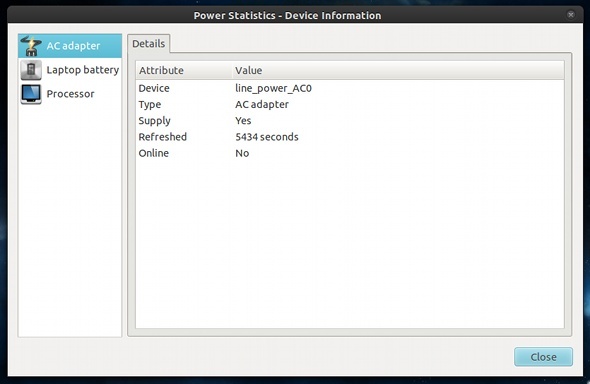
Saat pertama kali membuka aplikasi, Anda akan disambut dengan informasi tentang adaptor AC yang diambil oleh Linux. Informasi penting di sini termasuk “Pasokan"(Apakah ia memiliki catu daya) dan" Online "(apakah itu dicolokkan).
Baterai laptop
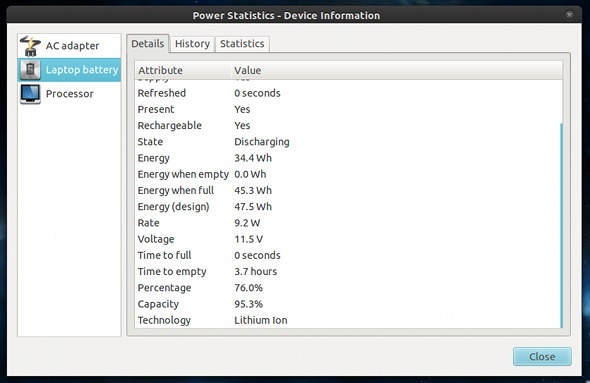
Statistik yang paling Anda pedulikan muncul ketika Anda mengklik “Baterai laptop”Di panel kiri. Itu Detail tab menunjukkan banyak informasi tentang Vendor dan Model baterai, jumlah energi saat ini dalam Watt-jam, jumlah energi maksimum yang dirancang yang dapat dipegangnya, dan kemudian jumlah penuh sebenarnya yang bisa dipegangnya memegang. Bahkan menunjukkan persentase dari berapa banyak maksimum yang dirancang masih dapat menampung.
Terlebih lagi, ini menunjukkan berapa banyak watt yang sedang digunakan (dan kadang-kadang membuat bola lampu tradisional terlihat seperti limbah terbesar yang pernah ada). Ini adalah informasi yang sangat berguna untuk menentukan apakah baterai benar-benar ditembak atau apakah ada komponen lain yang rusak.
Sejarah

Itu Sejarah tab mengambil banyak informasi dalam Detail tab dan menyajikannya dalam grafik yang menarik. Ada Tingkat, Mengisi, Waktu untuk mengosongkan, dan Waktu untuk grafik penuh, serta rentang waktu yang berbeda untuk masing-masing. Anda bahkan dapat memilih untuk menunjukkan titik data atau untuk menghaluskan garis yang ditarik.
Statistik Lainnya

Tab terakhir, Statistik, memperlihatkan beberapa grafik lagi, termasuk Akurasi Pembuangan, Profil Pembuangan, Akurasi Pembebanan, dan Profil Pembebanan. Grafik Akurasi cukup menarik untuk dilihat, dan sejujurnya saya tidak yakin untuk apa grafik Profil, tapi bagus untuk memilikinya.
Informasi Daya Prosesor

Terakhir, Anda dapat mengklik Prosesor di sebelah kiri untuk melihat semua proses bangun prosesor yang dilakukan oleh semua dan semua proses. Semakin banyak bangun yang dimiliki prosesor, umumnya semakin banyak energi yang digunakannya. Ini sangat membantu untuk melihat aplikasi mana yang membuat prosesor “paling” terjaga.
Kesimpulan
Statistik Daya Gnome sangat membantu untuk menentukan seberapa besar daya yang digunakan sistem Anda, dan tren apa yang muncul berdasarkan opsi daya tertentu atau aplikasi yang berjalan. Saya selalu melihat statistik daya secara teratur di netbook saya untuk melihat apakah semuanya berjalan sebagaimana mestinya sehingga saya bisa mendapatkan 5 atau 6 jam masa pakai baterai.
Apakah Anda suka memiliki akses ke statistik daya ini? Apakah ada yang serupa dengan lingkungan desktop lain atau bahkan sistem operasi lain? Beri tahu kami di komentar!
Danny adalah senior di University of North Texas yang menikmati semua aspek perangkat lunak open source dan Linux.